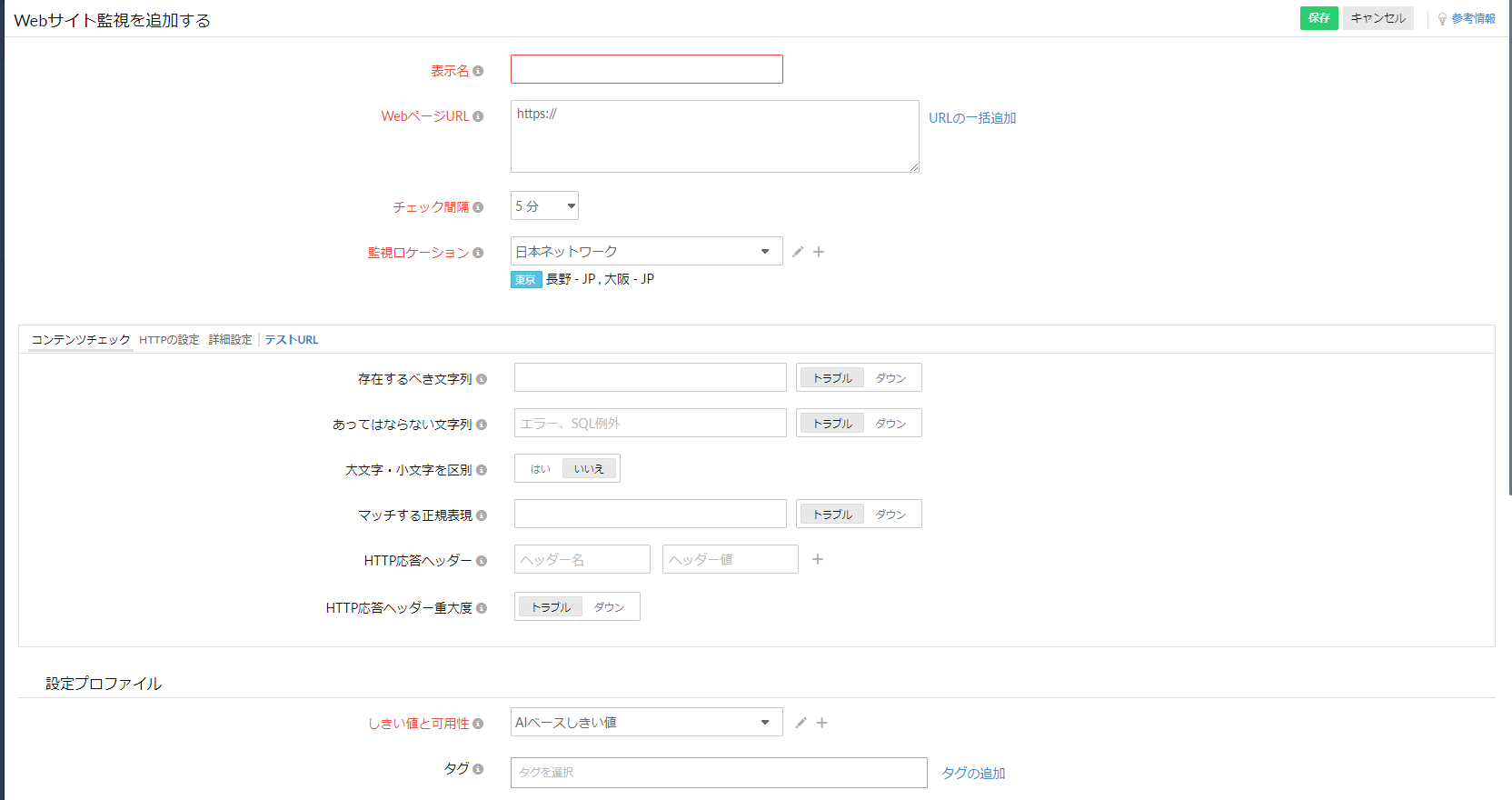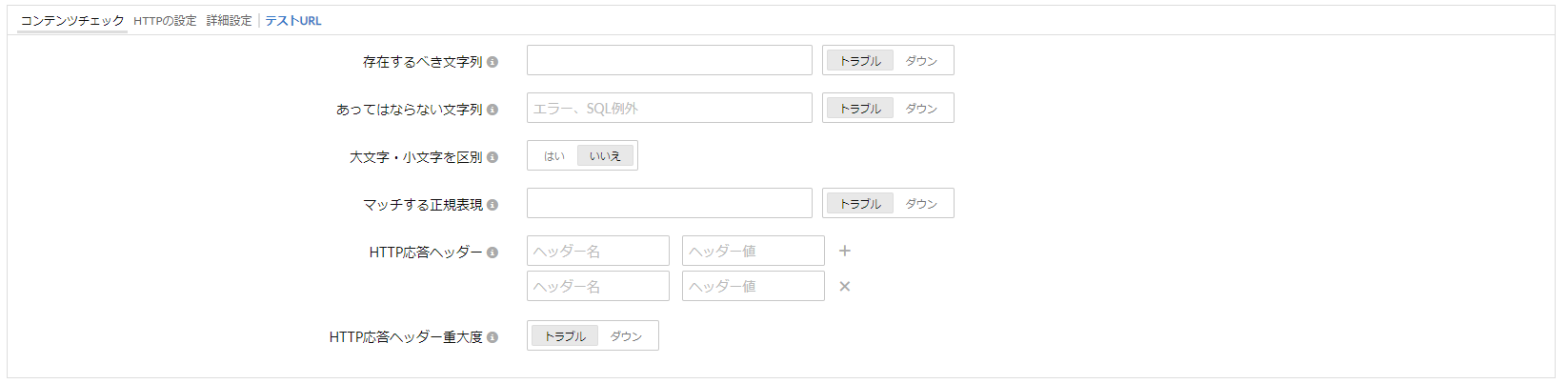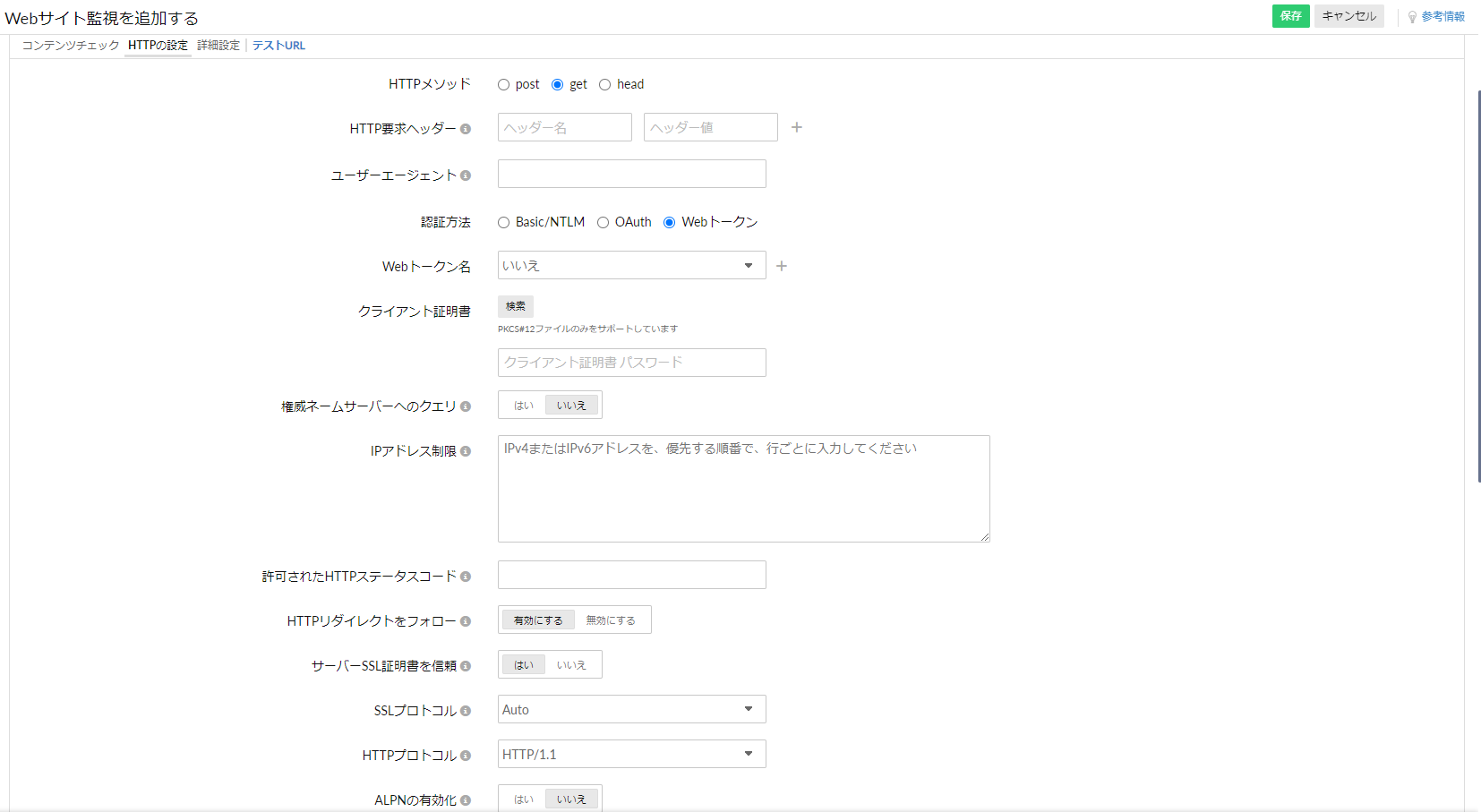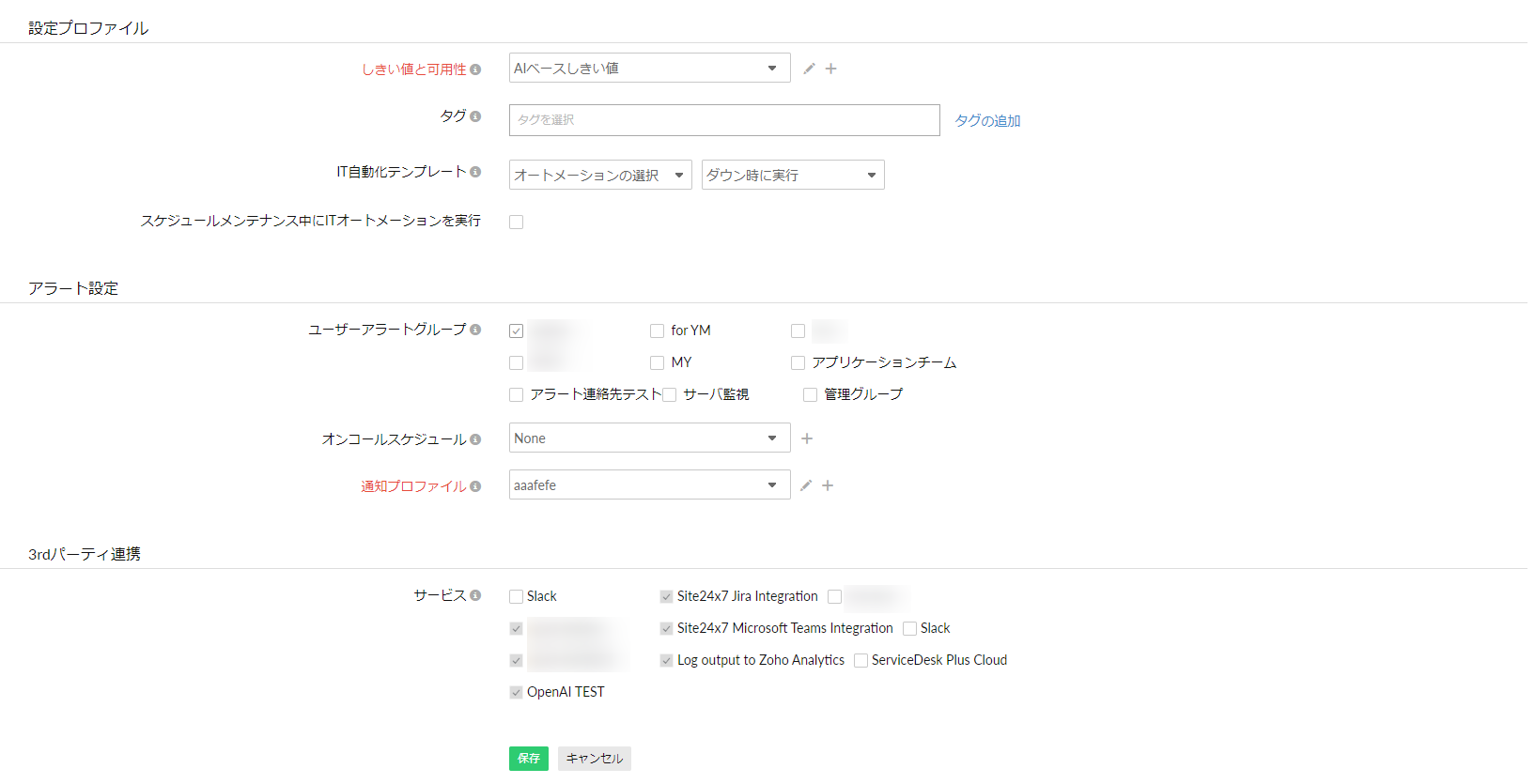Webサイト監視
Site24x7では、指定したWebサイトを継続的に監視し、その可用性とパフォーマンスを分単位で記録します。
オンプレミスポーラーを使用して、120以上のグローバル監視ロケーションやファイアウォール内から、指定可能な標準のHTTP/HTTPSのURLを監視します。
また、Webサイト内をスキャンして、特定のキーワードの有無を確認することや、パフォーマンス低下時にアラートを通知することも可能です。
更には、IPv4/IPv6デュアルスタックのインフラストラクチャも監視します。
Webサイト監視の追加
以下の手順でWebサイト監視を追加します。
- Site24x7にログインし、[Web]→[Webサイト]のプラスをクリックします。
- 以下の各項目を設定します。
- 表示名
監視対象として追加する監視名を入力します。 - WebページURL
監視対象とするURLを入力します。 - チェック間隔
監視する間隔(通常、最短1分から最大1日)をドロップダウンから選択します。
※ENTERPRISEまたはELITEプランをご利用の場合は、最短10秒を設定できます。1分未満のチェック間隔を設定する場合、間隔によって消費するライセンス数が異なります。
- 30秒:2ベーシック監視ライセンスを消費します
- 15秒(オンプレミスポーラーからの監視のみ):4ベーシック監視ライセンスを消費します
- 10秒(オンプレミスポーラーからの監視のみ):6ベーシック監視ライセンスを消費します
- 監視ロケーション
ドロップダウンから、監視を実行する拠点を選択します。
IPv4/IPv6の拠点や、ロケーションプロファイルで作成した設定を選択することも可能です。
ロケーションプロファイルについては、こちらのページをご参照ください。
- 表示名
- その後、以下の項目を任意に設定し、保存します。
コンテンツチェック
| 項目 | 説明 |
|---|---|
| 存在するべき文字列 | 指定したキーワードがWebサイトに存在しない場合に、アラート(トラブル/ダウン)を受信します。 ※2つの文字列で1つのキーワードとする場合は、ダブルクォーテーションで囲む必要があります。 例:"HTML response" ※複数の単一キーワードを指定する場合は、スペースを空け、各キーワードをダブルクォーテーションで囲みます。 例:"monitor" "HTML" |
| あってはならない文字列 | 指定したキーワードがWebサイトに存在する場合に、アラート(トラブル/ダウン)を受信します。 ※2つの文字列で1つのキーワードとする場合は、ダブルクォーテーションで囲む必要があります。 例:"HTML response" ※複数の単一キーワードを指定する場合は、スペースを空け、各キーワードをダブルクォーテーションで囲みます。 例:"monitor" "HTML" |
| 大文字・小文字を区別 | 大文字、小文字を区別する場合には、[はい]を選択します。 |
| マッチする正規表現 | 特定のパターンがWebサイトのコンテンツにマッチする場合に、アラート(トラブル/ダウン)を受信します。 ^[a-z0-9_-]{3,15}$ 例として、この条件を指定した場合、aからzのアルファベット、0から9の数字、アンダーバー、ハイフンが含まれている必要があります。 また最短3、最長15文字の文字列である必要があります。 条件に一致しない場合、指定した正規表現に一致しない内容として記録されます。 コンテンツチェックについては、こちらのページをご参照ください。 |
| HTTP応答ヘッダー | HTTPリクエストで必要な応答ヘッダーと値を入力し、それらがHTTPヘッダーや応答にマッチするか確認します。 チェックに失敗した場合、アラート(トラブル/ダウン)が発生します。 条件を追加する際は、以下の点に留意してください。
|
| HTTP応答ヘッダー重大度 | 指定したヘッダー名やヘッダー値がマッチしない際のアラートの重要度(トラブル/ダウン)を指定します。 |
HTTPの設定
| 項目 | 説明 |
|---|---|
| HTTPメソッド | Webサイトへの接続に使用する方法(post/get/head)を選択します。 ・postメソッドは、FORM/Text/XML/JSONをサポートしています。 ・getメソッドは、HTML応答全体を取得し、指定したキーワードが存在するかチェックします。 ・headメソッドは、URLの可用性チェックができます。 |
| HTTP要求ヘッダー | HTTP要求ヘッダーを必要に応じて追加します。 |
| ユーザーエージェント | リクエストとHTTPヘッダーを送信するためのユーザーエージェント(Webブラウザー)を任意に設定します。 |
| 認証方法 | 認証方式を選択します。
|
| クライアント証明書 | クライアント証明書がWebサイトで必要な場合に、証明書をアップロードします。 「PKCS#12」形式のファイルをサポートしています。 |
| 権威ネームサーバーへのクエリ | 権威ネームサーバーによりドメイン名を名前解決するか選択します。 |
| IPアドレス制限 | DNSで解決されたIPアドレスの代わりに使用する特定のドメイン名やIPv4/IPv6アドレスが存在する場合に指定します。 |
| 許可されたHTTPステータスコード | 応答の成功を示すHTTPステータスコードを、カンマ区切りで指定します。 特定のスタータスコードの指定や、コロンで範囲指定することも可能です。 HTTPステータスコードについては、こちらのページをご参照ください。 |
| HTTPリダイレクトをフォロー | 最大10件のHTTPリダイレクトを記録します。 |
| サーバーSSL証明書を信頼 | [はい]を選択した場合、証明書を信頼して検証をスキップします。 [いいえ]を選択した場合、証明書の検証が行われ、検証に失敗するとアラートが発生します。 |
| SSLプロトコル | サーバーとの通信でクライアントが使用するTLS/SSLプロトコルのバージョンをプルダウンから選択します。 [Auto]を選択すると、検出とネゴシエーションを自動で行います。 SSLプロトコル検証は、HTTPSドメインの場合に機能します。また、実際と異なるSSLプロトコルバージョンを選択した場合、ポーリングの監視ステータスは失敗となります。 |
| HTTPプロトコル | ネゴシエーション時に優先して使用するHTTPプロトコルバージョンをプルダウンから選択します。 |
| ALPNの有効化 | 有効化すると、サポートされているアプリケーションプロトコルのみがTLSハンドシェイクの一部として送信され、ラウンドトリップタイムを短縮します。 オンプレミスポーラーではサポートされていません。 |
詳細設定
| 項目 | 説明 |
|---|---|
| 接続タイムアウト | ターゲットとするサーバーとの接続を確立するまでのタイムアウト値(秒)を指定します。 指定した時間内に接続が確立されない場合、Webサイトはダウンと判定されます。 |
| IPv6を優先する | IPv6対応のロケーションからWebサイトを監視する場合に、[はい]を選択します。
|
| 監視グループ | 監視対象を監視グループ内の依存リソースに関連付けることができます。 通常の監視ステータスチェック時に、依存リソースのいずれかのステータスが「DOWN」と判定されると、監視対象のアラートは自動的に抑制されますが、 監視レベルの依存設定においては、アラートを抑制する他の監視グループレベルの依存設定よりも常に上位の優先度が与えられます。 監視リソースの依存設定については、こちらのページをご参照ください。 |
| 次の監視に依存 | ドロップダウンから監視を選択し、依存リソースとして指定します。 依存リソースのステータスがダウンの場合、監視のアラートは抑制されます。
|
設定プロファイル
| 項目 | 説明 |
|---|---|
| しきい値と可用性 | ドロップダウンからしきい値プロファイルを選択し、設定したしきい値と可用性を超えた際にアラートを受信します。 しきい値と可用性の設定については、こちらのページをご参照ください。 |
| タグ | タグを関連付けることで、監視対象を体系的に管理します。 タグの作成については、こちらのページをご参照ください。 |
| IT自動化テンプレート | Webサイトのステータスが変更した際に実行する自動化アクションを選択します。 指定したユーザーグループにアラートが通知されます。 自動化テンプレートについては、こちらのページをご参照ください。 |
| スケジュールメンテナンス中にITオートメーションを実行 | ステータスメンテナンスを設定すると、メンテナンス中のアラートを抑制します。 このチェックボックスを有効化することで、IT自動化機能を実行できます。 |
アラート設定
| 項目 | 説明 |
|---|---|
| ユーザーアラートグループ | アラートを受信するユーザーグループを選択します。 ユーザーアラートグループについては、こちらのページをご参照ください。 |
| オンコールスケジュール | 特定のシフト時間内にアラートを通知します。 オンコールスケジュールについては、こちらのページをご参照ください。 監視対象がユーザーグループに関連付いている場合、オンコールシフトに関係なく、アラートを受信します。 |
| 通知プロファイル | ドロップダウンから通知プロファイルを選択します。 通知プロファイルにより、監視対象がダウンした際に、いつ誰にアラートを通知するか設定します。 通知プロファイルについては、こちらのページをご参照ください。 |
サードパーティ連携
| 項目 | 説明 |
|---|---|
| サービス | 監視対象をサードパーティのサービスに関連付けます。 これにより、アラートを選択したサービスに送信し、インシデント管理を行います。 サードパーティ連携設定については、こちらのページをご参照ください。 |
トラブルシュート
トラブルシューティングを行う際は、以下のナレッジをご参照ください。